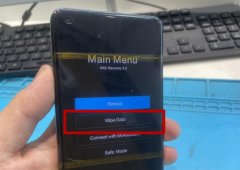小米手机连接电脑,轻松管理手机文件
导语:如今,手机已成为我们生活中不可或缺的伙伴。在使用小米手机的过程中,我们可能会遇到需要将手机与电脑连接的情况,以便更好地管理和传输文件。本文将为您详细介绍如何使用小米手机连接电脑软件,轻松实现手机与电脑之间的数据传输。

一、小米手机连接电脑软件的选择
目前市面上有很多款手机连接电脑的软件,以下两款软件较为常用:
-
小米助手:小米官方推出的手机管理软件,支持小米手机与电脑之间的数据传输、备份、恢复等功能。
-
MoboRobo:一款功能强大的手机管理软件,支持安卓、苹果等多种手机品牌,可以实现手机与电脑间的文件传输、应用安装、系统更新等功能。
二、使用小米助手连接电脑
-
下载并安装小米助手:首先,在电脑上下载并安装小米助手,可以从小米官方网站或各大软件下载平台获取。
-
连接手机:使用USB线将小米手机与电脑连接,打开手机上的USB调试功能(设置 > 开发者选项 > USB调试)。
-
启动小米助手:打开电脑上的小米助手,软件会自动识别连接的手机。若未识别,可以尝试重新插拔USB线或更换USB端口。
-
管理手机文件:在小米助手中,您可以看到手机的基本信息、存储空间、应用、联系人等。点击“文件管理”选项,即可查看手机中的文件,进行复制、粘贴、删除等操作。
三、使用MoboRobo连接电脑
-
下载并安装MoboRobo:在电脑上下载并安装MoboRobo,可以从官方网站或各大软件下载平台获取。
-
连接手机:使用USB线将小米手机与电脑连接,打开手机上的USB调试功能(设置 > 开发者选项 > USB调试)。
-
启动MoboRobo:打开电脑上的MoboRobo,软件会自动识别连接的手机。若未识别,可以尝试重新插拔USB线或更换USB端口。
-
管理手机文件:在MoboRobo中,您可以查看手机的基本信息、存储空间、应用、联系人等。点击“文件管理”选项,即可查看手机中的文件,进行复制、粘贴、删除等操作。
总结:使用小米手机连接电脑软件,可以让我们更方便地管理手机文件,提高手机使用效率。通过本文的介绍,相信您已经学会了如何使用小米助手和MoboRobo两款软件连接电脑。在实际使用过程中,您可以根据自己的需求和喜好选择合适的软件。
版权声明:本文内容由互联网用户自发贡献,该文观点仅代表作者本人。本站仅提供信息存储空间服务,不拥有所有权,不承担相关法律责任。如发现本站有涉嫌抄袭侵权/违法违规的内容, 请发送邮件至 lqy2005888@qq.com 举报,一经查实,本站将立刻删除。